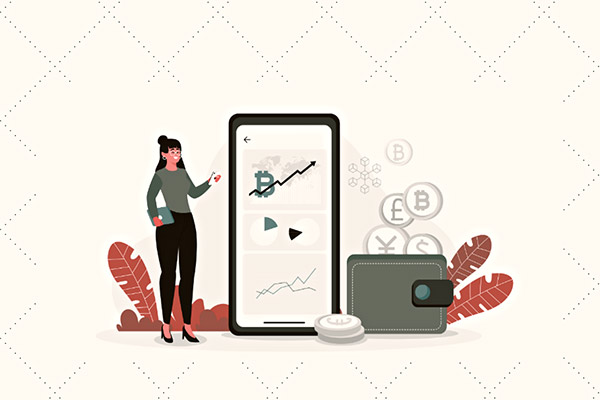电脑屏幕出现条纹的解决方法
当你的电脑屏幕突然出现条纹,这不仅影响视觉体验,还可能意味着硬件或软件出现了问题。本文将为您提供一些实用的解决方法,帮助您快速定位并解决电脑屏幕出现条纹的问题。
检查硬件连接
首先,我们需要检查电脑屏幕与主机之间的连接是否牢固。
- 检查显示器连接线:确保显示器连接线没有松动或损坏。如果是VGA线或DVI线,检查针脚是否有弯曲或缺失。
- 更换连接线:如果怀疑是连接线的问题,尝试更换一根新的连接线,看问题是否得到解决。
- 检查显卡:如果是独立显卡,检查显卡是否插牢,金手指是否有灰尘或氧化。
调整显示设置
有时候,显示设置不正确也会导致屏幕出现条纹。
- 调整分辨率:进入显示设置,调整分辨率至显示器推荐的分辨率。
- 调整刷新率:同样在显示设置中,调整刷新率至60Hz或显示器推荐的刷新率。
- 检查显卡驱动:更新显卡驱动至最新版本,以确保显示设置能够正确应用。
检查显示器本身
如果上述方法都无法解决问题,那么可能是显示器本身出现了故障。
- 检查显示器设置:进入显示器的设置菜单,检查是否有图像相关的设置需要调整。
- 尝试其他显示设备:将显示器连接到另一台电脑上,看是否仍然出现条纹,以确定问题是否出在显示器上。
- 联系售后服务:如果确定是显示器问题,联系显示器的售后服务进行维修或更换。
软件故障排查
软件问题也可能导致屏幕出现条纹,尤其是显卡驱动或系统设置不当。
- 系统还原:如果最近进行了系统更新或驱动更新,尝试使用系统还原功能回到之前的状态。
- 安全模式启动:启动电脑进入安全模式,看是否仍然出现条纹。如果在安全模式下没有问题,可能是系统设置或第三方软件导致。
- 检查系统日志:查看系统日志,看是否有与显示相关的错误记录,这可以帮助定位问题。
总结
电脑屏幕出现条纹可能是由多种因素引起的,包括硬件连接、显示设置、显示器本身以及软件问题。通过上述步骤,您可以逐一排查并解决这一问题。如果问题仍然无法解决,建议联系专业的电脑维修服务进行进一步的检查和维修。


 上一篇
上一篇